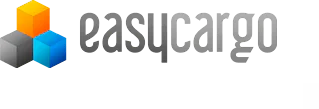Chargez la planification dans plusieurs espaces de chargement
Dans certains cas, tous les éléments ne peuvent pas être équipés, en un espace de chargement.
Vous pouvez observer ca en haut dans le panneau d'information. Ceci est le volume totale disponible dans l'espace de chargement. Et ceci est le volume total de tous les éléments inclus dans la liste d'entrée.
Cliquez sur le bouton Charger et voir combien des éléments seront équipés. Dans la liste des résultats, vous pouvez trouver le nombre d'éléments qui ont été juste chargé. Dans ce cas, 66 de 100 éléments sont chargé. Le reste ne correspondait pas.
Pour continuer avec l'espace de chargement suivant, d'abord nous allons créer un rapport d'impression pour ce conteneur chargé. Soyez sûr de vérifier "Supprimer les éléments chargés de la liste d'entrée", avant de générer le rapport. Ne pas ouvrir le rapport d'impression maintenant. Et cliquez de nouveau sur "Charge", pour continuer avec le chargement.
Maintenant, vous pouvez voir, d'autres éléments ont été chargé. Mais pourtant, tous ne correspond pas.
Créer le rapport d'impression suivante, et de garder la case cochée. Cliquez sur Charger de nouveau, pour remplir le conteneur suivant. Encore quelques éléments doivent être chargés dans le conteneur suivant.
Vous pouvez choisir le conteneur plus petit, ou même ajouter d'autres éléments. Comparez le volume total des éléments avec le volume du conteneur. Maintenant, ouvrez Créer des rapports. Le premier, le deuxième, le troisième et le quatrième.
Maintenant vous avez appris, comment charger dans plus d'espace de chargement.